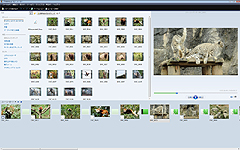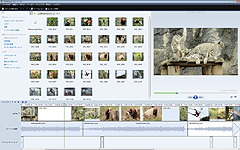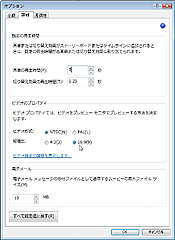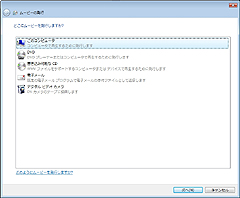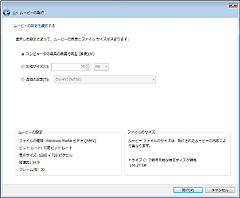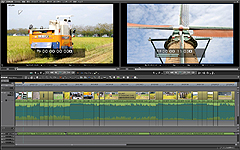|
|
【伊達淳一のデジタルでいこう!】ニコン「D90」で“Dムービー"を楽しむ |
|||||||||||||||||||||||||||||||||||||||||||||||||||
|
|
|||||||||||||||||||||||||||||||||||||||||||||||||||
|
Reported by
伊達淳一
|
|||||||||||||||||||||||||||||||||||||||||||||||||||
ただ、デジタル一眼レフカメラに動画撮影が搭載されたからといって、ホームビデオカメラの代わりとなるかは微妙。というのも、デジタル一眼レフで動画を撮影する場合、撮影中はMFでピントを合わせをする必要があるからだ。 EOS 5D Mark IIは、動画撮影中でもとりあえずコントラストAFによるピント合わせは可能ではあるが、静止画撮影時のライブビューAFが動画撮影中にそのまま動作するので、ビデオカメラのAFとは違ってAF中の動画は絵にならないし、被写体の動きにも追従しない。また、1クリップあたりの撮影時間も短く、D90は1,280×720ドット、24fpsで5分、EOS 5D Mark IIは1,920×1,080ドット、30fpsで12分というのが最長だ。 これは1クリップあたりの撮影時間なので、途中で録画をストップして、また録画をスタートし直せば、メモリカードの容量がいっぱいになるまでは録画できる。しかし、デジタル一眼レフカメラの撮像素子は大きく、消費電力や発熱も多いため、気温にも左右されるが早ければ、数十分程度でカメラ内部の温度が上昇したことを示すアイコンや警告が表示され、ライブビューや動画撮影が強制終了されてしまうこともある。そのため、運動会や学芸会など、何十分もビデオを回しっぱなしにするような撮影には、デジタル一眼レフカメラの動画撮影機能は適していない。 その一方で、デジタル一眼レフの動画撮影機能が注目されているのは、ホームビデオカメラに比べ圧倒的に撮像素子が大きく、フィルムを使って撮影された映画と同等以上に被写界深度の浅さを活かした動画が撮影できるからだ。 また、魚眼、超広角から超望遠までさまざまな交換レンズが揃っていて、実に多彩な画角で撮影でき、絞ったときの絞り形状も一般的なホームビデオよりも美しいのも魅力のひとつ。動画撮影中にAFが効かないという制約も、プロ用ビデオカメラや映画用カメラで撮影することを思えば苦でもなく、あらかじめピントを送る位置をリハーサルで確認したり、フォーカスリングをどのくらい回せば被写体の動きに追従できるかをしっかり指先の感覚に叩き込んでおくのが当たり前と言えば当たり前だろう。 そのようなちょっとした手間と労力をかけるだけで、これまで高価な業務用機材を使わなければ撮れなかった、映画のような奥行き感のある動画が撮影できるのだから、これまで一眼レフカメラにさほど興味のなかった映像クリエイターたちが俄然注目するのも当然だ。 今回の「デジタルでいこう!」は、デジタル一眼レフ初の動画撮影機能を搭載したD90の“Dムービー”で、どんな動画が撮影できるのか試してみた。また、その際、気づいたDムービーを使いこなすポイントについても紹介しよう。 ■ 作例 ※動画のサムネイルをクリックすると、動画のダウンロードを開始します。※特記なきものは、編集などを行なっていない動画です。 さて、ビデオ撮影の基本は“フィックス撮影”だ。ビデオカメラを初めて手にすると、どうしてもズームやパンニングを多用してしまうが、できるだけズームやパンニングは行わず、カメラの動きを必要最小限(できれば三脚に固定)にして、安定した画面で撮影することが大切だ。 特に最近はテレビが液晶になり、ブラウン管に比べると動きの速い部分に残像が残りやすい。ハイビジョンになると画面がゆらゆら不安定だと、目が疲れて気分が悪くなってしまうほどだ。そのため、Dムービーを手持ちで撮影するなら、「VR」(手ブレ補正機能)を搭載したレンズがお薦め。それでも、中望遠以上では三脚を使って撮影したいところだが、三脚を使用してもジャマにならないかどうか、周囲の状況を見極めてから使用したいものだ(別に動画撮影に限った話ではないが……)。
また、フィックス撮影であれば、写真撮影で使っている三脚でも問題はないが、被写体の動きを追う“フォロー撮影”をする場合には、やはりビデオ用の雲台に付け替えて撮影したほうがなめらかなパンニングが行える。 理想は、三脚が多少傾いていても雲台部をすぐに水平出しできる“レベリング機能”を搭載している三脚とビデオ雲台の組み合わせだ。写真の場合、雲台の回転軸が傾いていても、雲台を調節してカメラの傾きを直せばOKだが、ビデオ撮影で雲台の回転軸が傾いたままパンニングを行うと、だんだん水平線が傾いてきたり、カメラの角度が変わってきてしまう。 そのため、雲台の回転面が水平(回転軸に対しては垂直)になるよう、脚の長さをしっかり調整する必要があるのだが、レベリング機構を備えた三脚であれば、脚の長さを調節しなくても雲台全体の角度を微調節できるので、すばやく雲台の水平出しが行える。通常の三脚とビデオ雲台の間に“レベラー”と呼ばれる平べったい自由雲台のようなアクセサリーを挟んでも同様の効果が期待できる。 ●フィールドスコープでの作例 デジスコ撮影や超望遠撮影なら三脚使用が当たり前なので、超望遠の映像をそのままDムービーで撮影できる。感度を上げても思うようにシャッタースピードが確保できず、被写体ブレ必至のシーンでも、動画で撮影すれば全然無問題。むしろ動きがあるのでおもしろくなる。
デジタル一眼レフの動画は、ホームムービーに比べて大きなボケ効果が得られるのが特徴だが、当然のことながらボケの大きさはレンズの焦点距離や設定した絞り値によって変化する。 EOS 5D Mark IIは、どの撮影モードにしていても、動画撮影時は動画撮影用のプログラムAEによって絞りが制御されるので、撮影者の意志で絞りをコントロールすることができない。つまり、大口径レンズを装着しても明るい場所では強制的に絞られてしまうので、どうしても大口径レンズの浅い被写界深度を活かして動画撮影したければ、NDフィルターを装着して撮影するか、光量の少ない場所で撮影するしかない(海外で公開されているEOS 5D MarkII(β機)の動画は、室内や夜のシーンが多いのはそのためだろうか?)。 その点、D90のDムービーは、撮影者の意志で絞りをコントロールできるのが特徴だ。ただし、“ライブビューを起動する前に絞り値を決める”というのが鉄則。ライブビュー中は、絞りの設定を変更しても実際の絞り値は変更されないからだ。ニコン「D3」、「D3X」以外は、ライブビュー中に絞りを動かす機構が実装されていないので、ライブビュー中や動画撮影中に絞り羽根を動かすことができない。逆にその制約があるがゆえに、動画撮影時に絞り値を設定して撮影できるわけだ。
こんなときには、AE/AFロックボタンを併用しよう。AE/AFロックボタンを押すと、露出レベルが固定され、被写体が動いても構図を変更しても一定の明るさで動画を撮影できる。動画撮影中にずっとAE/AFロックボタンを押し続けるのは大変、と思うかもしれないが、その点もちゃんと考慮されていて、[カスタムメニュー]の[f操作-AE/AFロックボタンの機能]を[AE-L(ホールド)]に設定すれば、AE/AFロックボタンを一度押せばAEロックがかかり、もう一度押せばAEロックが解除されるようになるので、動画撮影開始前にAE/AFロックボタンを押せば、ずっと同じ露出レベルを保ったままで動画撮影が行える。 ただ、通常の撮影でうっかりAE/AFロックボタンに触れてしまい、それに気づかず、とんでもない露出で撮影されてビックリしてしまうこともある。動画撮影が終わったら、AE/AFロックボタンの機能は元に戻しておいたほうがいいだろう。 なお、通常の静止画撮影同様、露出補正で動画の露出レベル(明るさ)調整が行えるほか、ホワイトバランスやピクチャーコントロールの設定も動画に反映される。ただ、アクティブD-ライティングは、動画撮影時には効果が適用されないようだ。
D90のDムービーは、簡単に言ってしまえば、ライブビュー表示をそのまま動画として記録しているものだ。そのため、撮像素子自体、本格的に動画撮影を考慮して設計されたものではなく、動きの速いものを撮影すると被写体の形が歪んで写ってしまう。いわゆる“ローリングシャッターの動体歪み”と呼ばれるもので、撮像素子の画素を一括に読み出すのではなく、走査ラインごとに順次読み出していくため、画面の上と下とでは時間のズレが生じてしまい、高速で動く被写体の形が歪んでしまう。 通常の静止画撮影では、メカニカルシャッターで露光を行い、画素からデータを読み出している間は遮光することでこうした歪みを抑えているが、一眼レフのフォーカルプレーンシャッターもローリングシャッターの一種なので、非常に高速で動く被写体を撮影すると歪みが生じるが、D90のDムービーよりも画面を走査する速さが速いので、被写体の動きが相当速くないと、動体歪みが目立つことはない。 一方、D90のDムービーは、画面を走査する速さが遅いので、電車やクルマ程度のスピードでも形が歪んで写ってしまうし、カメラを高速にパンニングしたり、わざと横にゆらゆら揺らすと、まるでビルがこんにゃくのようにクニャッと歪んで写ってしまう。撮像素子レベルから動画撮影を考慮した設計になれば、こうした問題も解消していくと思われるが、とりあえずD90では、高速で(横方向に)動く被写体が歪んでしまう、ということは覚えておいたほうがいいだろう。 ■ 動画編集
もっとも、D90のDムービーは、Motion JPEGという非常にポピュラーなコーデックで記録されていて、Windows Vistaに標準でインストールされている「Windowsムービーメーカー」でも結構見栄えのする編集が行なえる。Window XPでも、Windows Updateからソフトウェアアップデートを行うことで「Windowsムービーメーカー」をダウンロード可能だ。 ソフトの詳しい使い方はヘルプや関連書籍などを参考にしてほしいが、とりあえずWindowsムービーメーカーを起動して、撮影した動画を読み込み、不要な箇所をカット(分割)、画面下のタイムラインに並べていく、というのが基本的な編集の流れだ。画面切り替えやタイトルの効果も非常に豊富で、想像していたよりも使えるアプリケーションだ。 Dムービーの1,280×720ドットの高解像度を活かして動画編集するには、[オプション]メニューの[詳細]タブにあるビデオのプロパティで、[縦横比]を[16:9]に設定し直すのがポイント。これを設定しないと、ハイビジョンで出力されないので注意しよう。
東京の多摩動物公園で撮影してきたDムービーをWindowsムービーメーカーで編集してみた。使用レンズはすべてAF-S VR Zoom Nikkor ED 70-300mm F4.5-F5.6 Gで、ユキヒョウのエリアは三脚および一脚撮影が禁止なので手持ち、それ以外はビデオ雲台を使って三脚撮影している。 素人動画丸出しのトランジションかけまくりの動画だが、結構凝ったタイトルが驚くほど簡単に入れられるのにはビックリ。また、BGMを入れることで、素人動画でも結構作品っぽく仕上げられる。
ただ、ごく基本的な編集機能しか理解していないので、EDIUS Pro 5のポテンシャルをまったく引き出せていないが、業務でも使用されるなど非常に高いポテンシャルとパフォーマンスを秘めたビデオ編集ソフトだ。 D90を使い始めて間もない時期に撮影した動画なので、AE/AFロックをホールドさせられることも知らなかったし、三脚(雲台)も写真用の自由雲台を使っていて、パンニングもぎごちなかったりするのはご勘弁。 使用レンズは前半がAF-S DX VR Zoom-Nikkor ED 18-200mm F3.5-5.6 GとシグマAPO 150-500mm F5.6-6.3 DG OS HSM。撮影場所は、千葉県佐倉市の佐倉ふるさと広場。春にはチューリップ祭り、夏には花火大会、秋にはコスモスが咲き乱れ、オランダから取り寄せた本物の風車が風を受けて回っている。
さらに、編集した動画にBGMを入れるだけで、単純にカット編集でつないだ動画でもかなり作品っぽく仕上がる。だが、動画を公開する場合に問題となるのが“音楽の著作権”だ。 MIDIなどを使って、自分で作曲したり演奏できる人ならなんの問題もないが、市販されているCDをBGMにした動画を公開しようとすると、手間もお金もかかる。 今回、ボクがBGMに使用したのは、「サウンドテクスチャーシリーズ」という業務用著作権フリーの音源集だ。あらかじめ著作権使用料を含んだ価格なので、一般的なCDに比べると2万円前後とちょっと高めだが、商用利用も可能で、法人だけでなく個人でも利用できるのが特徴。結構いろいろなシーンで使えるこじゃれたBGMが揃っていて、試聴も可能だ。 また、こうした業務用の著作権フリーの音源だけでなく、インターネットを探せば、ありがたいことに無料で利用可能な音源もいくつか存在する。なかにはクレジットを明記する必要があるものもあるが、それでも自分で作曲、演奏できない人にとっては、ありがたい存在だ。 ■ まとめ 以上、簡単にDムービーについてレビューするつもりだったが、結構、大がかりなレビューになってしまった(汗)。しかし、それだけD90のDムービーは奥が深く、また、一眼レフカメラユーザーにとっても、静止画とは違った新たな表現を模索できる非常におもしろい機能だと思う。個人的には、ビデオカメラ誌でレビューを書いていた時期もあるし、実は作品撮りをしたのは、一眼レフカメラよりもビデオカメラのほうが先だったりする(オープンリール式のビデオデッキ&モノクロビデオカメラで小学校の校内放送を撮っていた)ので、またちょっと動画撮影にもハマってみたくなってきた今日この頃だ。 ■ URL ニコン http://www.nikon.co.jp/ 製品情報 http://www.nikon-image.com/jpn/products/camera/slr/digital/d90/ ニコンD90関連記事リンク集 http://dc.watch.impress.co.jp/cda/dslr/2008/09/18/9154.html
|
|||||||||||||||||||||||||||||||||||||||||||||||||||